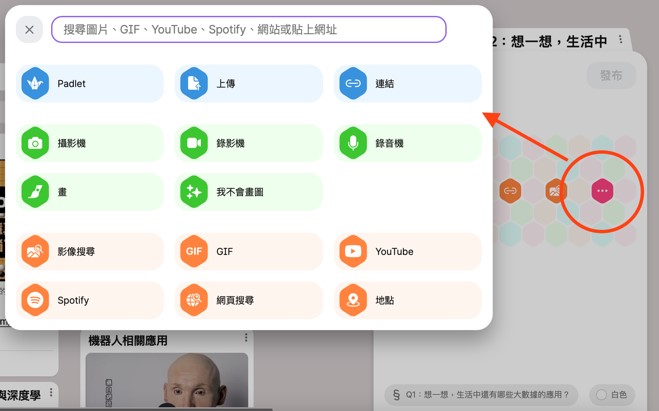自主學習用Padlet,師生互動不會累
| 策展人: | 彰化縣大同國中丁子宴老師 |
|---|---|
| 策展單位: | 教育大市集執行團隊 |
| 活動時間: | 2023-10-15 |
| 活動地點: | 彰化縣大同國中 |
| 適用領域: | 科技領域-資訊科技、綜合活動領域-生涯規劃 |
| 上傳日期: | 2024-03-25 |
自主學習一般被定義為學生在教師引導下,透過管理或調整自我學習的過程,進而逐漸養成積極主動學習態度。自我導向的學習模式起初是運用於成人教育及高等教育研究中,Tough(1966)認為個人預期學習所產生的效益會影響學習動機;Guglielmino(1977)則認為學生自身能夠引發學習,並能獨立而繼續的進行學習活動。
在國中教育階段,對學生而言除了是自我探索與人際發展關鍵期外,因正值青春期,且認知發展上更加成熟,他們會不斷的調整自己的意識形態、職業傾向及價值系統等自我結構,所以也是培養與開展自主學習的關鍵時期。
本課程採用教育大市集裡所提供的APP「Padlet」來整理討論資料,進行師生、生生的協作學習(collaborative learning),並以「大、人、機」三大關鍵資訊科技技術為議題,教師扮演資源提供者、共同探索者的角色,引導學生自己激勵學習,並思考數位時代下,我們可以扮演的角色為何,以及面對快速且全面的大人機時代,我們要如何從中找到人類價值的重要性。
核心素養:科-J-C1 理解科技與人文議題,培養科技發展衍生之守法觀念與公民意識
學習內容:生S-IV-1 科技與社會的互動關係
學習表現:生a-IV-3 能主動關注人與科技、社會、環境的關係
Padlet介紹
Padlet為一種簡易上手的互動學習資料牆,可支援跨平台操作(如:iOS、Android或是網頁版https://padlet.com/),擁有多變化的模板,在生生用平板的課室數位學習裡,方便教師應用於課堂點名、同步或非同步授課、自主學習、學習歷程檢核、學生作品分享,或是進行討論、票選、評分、發表意見等,是個適合用於平板協作或高互動的平台。
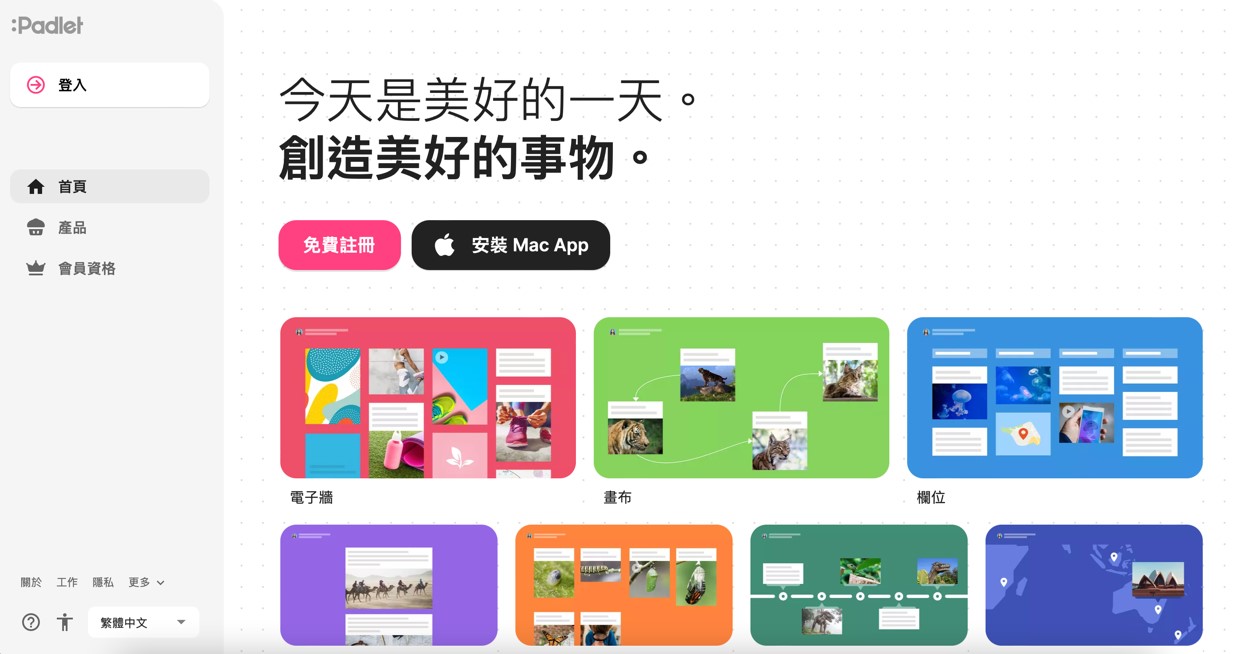
教師可即時給予回饋,或是同儕間也可隨時留言討論
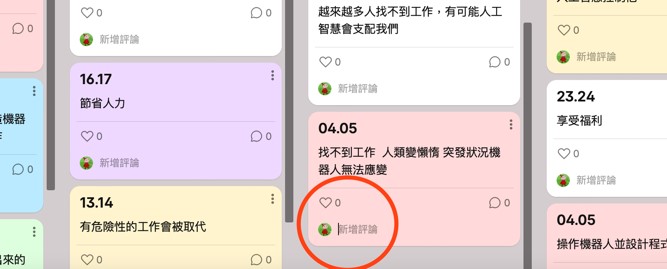
可以在喜歡的分享底下按❤️
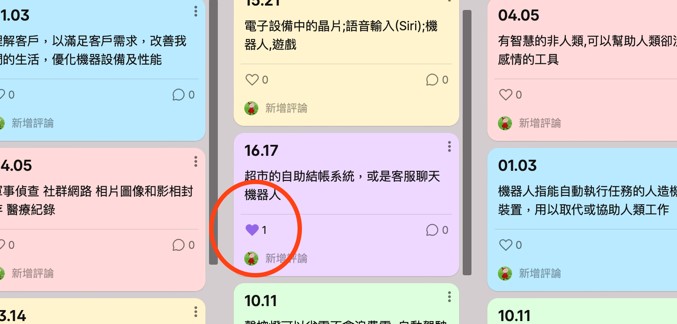
每個學生在成長背景、人格特質、學習方式等具有個別差異,且自主學習態度與能力的培養也非一蹴可幾,學校文化、學習環境、教學等皆可能帶來影響。因此,學校對於自主學習的時間、空間安排,以及老師對於學生自主學習的協助程度,都是不可或缺的因素。
在生生用平板的資源挹注下,產生了教與學的新型態,從早期的電腦輔助教學到網路數位學習,再到現在扣合許多新興技術發展的趨勢,透過教學軟體與數位內容的支持來協助師生的教學。這樣的教育轉變下,要讓學生「學習如何學習(Learning How to Learn)」是一大重要課題,選擇適切的科技工具、引導學生自己做學習計畫並注意學習需求的自我診斷,才能激發學生的學習潛能,創造了臺灣教育現場的新風貌。
2. 李啟龍(2019)。大人機時代的因應對策:比維他命C還重要的LIFE-C。聚光文創。
3. Tough, A. (1966). The assistance obtained by adult self-teachers. Adult education, 17(1), 30-37.
4. Guglielmino, L. M. (1977). Development of the self-directed learning readiness scale. University of Georgia.
註冊與登入
登入方式可使用Apple/Google/Microsoft的帳號進行註冊
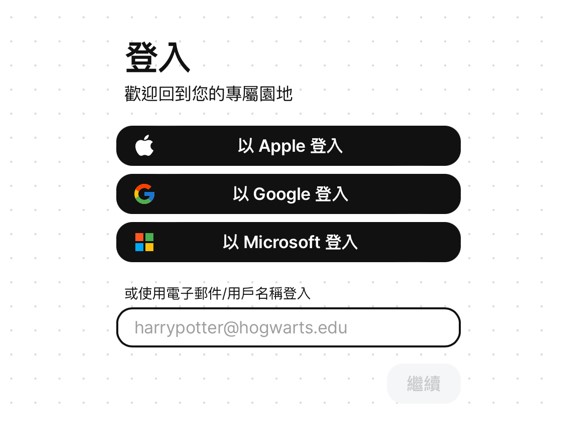
1. 右上角選擇「製作Padlet」

2. 依據不同類型的課堂,挑選合適的模板,本課程使用有欄位的電子牆模板
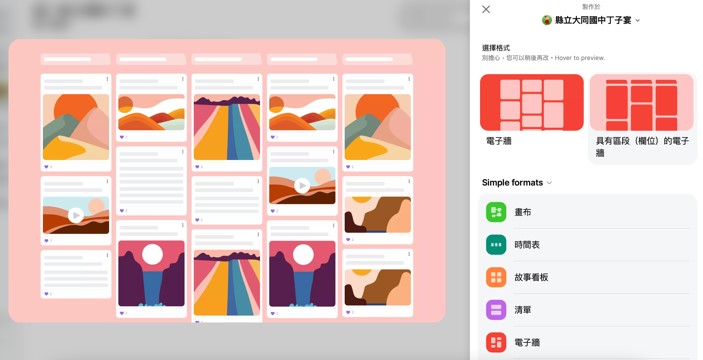
3. 進到模板後,右側的設定可修改標題、背景圖片、版面配置、張貼內容等,依照自己的需求將相關資料選填完畢
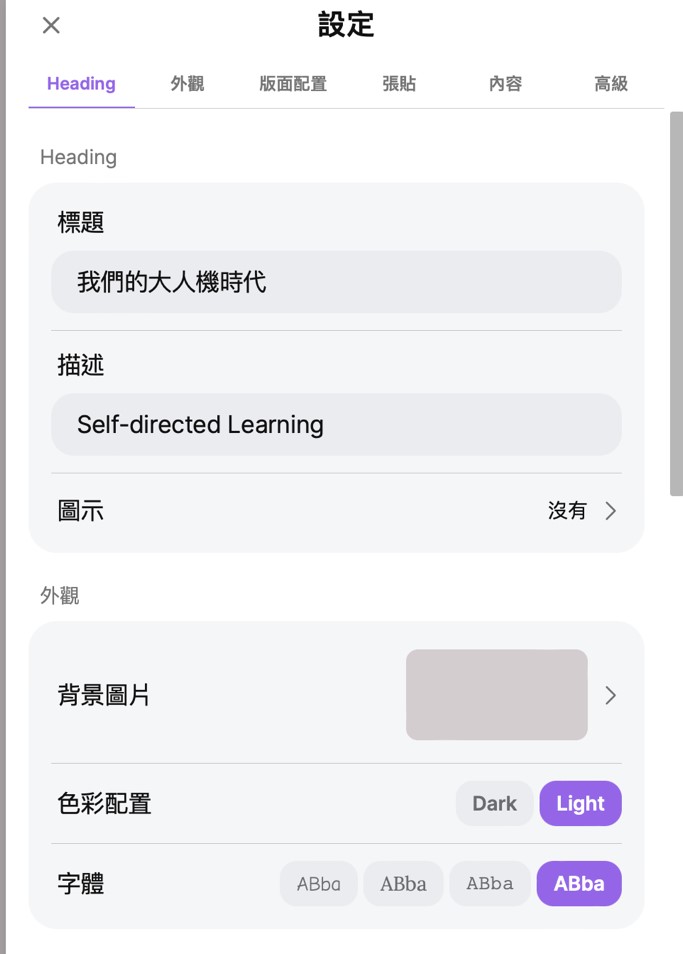
點選「新增區段」就可以輸入要給學生討論的內容

點選「+」可以上傳相關資料,如檔案、相片或是Youtube連結等
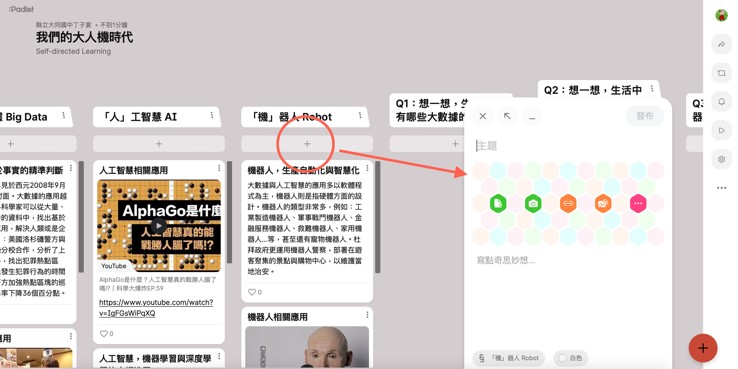
點選「共用」,可以選擇不同的分享連結方式給學生,其中「取得QR碼」或是「在Google Classroom上分享」便於課堂使用
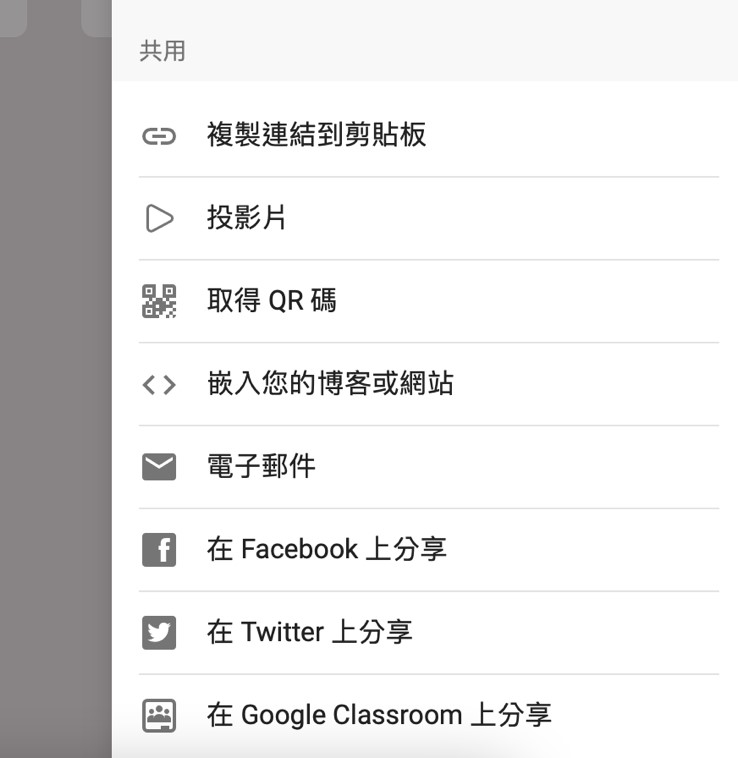
註冊與登入
跟教師一樣,登入方式可使用Apple/Google/Microsoft的帳號進行註冊,建議可用各縣市的Google教育帳號,方便管理
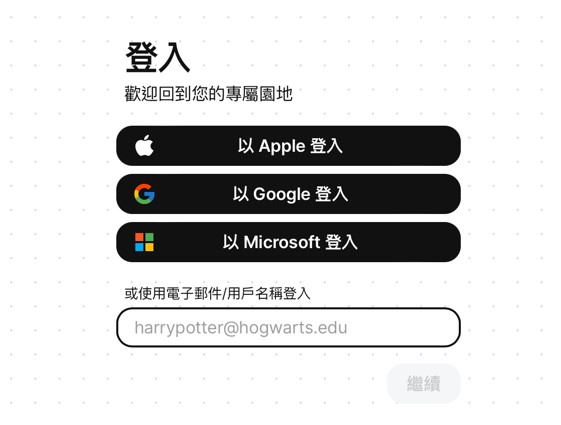
學生註冊並登入好自己的帳號後,可以掃描教師已創建好的QRcode進入模板;建議標題處可以請學生打上座號或組別,以利大家辨認

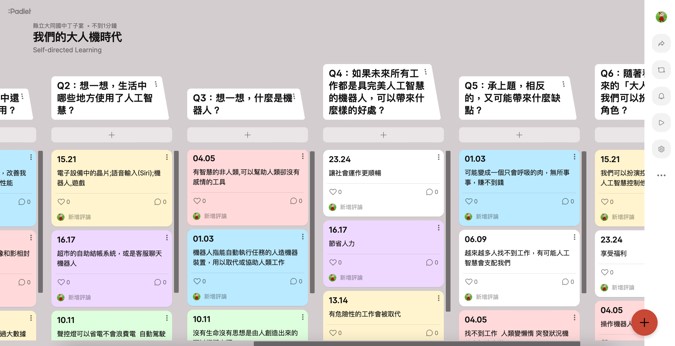
學生增加自己的回答,就像是貼上一張便利貼,除了分享自己的觀點也能欣賞同學的答案